Reklama
Ograniczona żywotność baterii może być tak irytująca. Kiedy twój komputer jest zaktualizowany, tyka jak sen, a bateria najwyraźniej wystarcza na dziesięciolecia, jesteś w technologicznej słabości. Ale wszyscy byliśmy na drugim końcu spektrum; tryb gotowości urządzenia i kłopotliwe aplikacje wyczerpujące żywotność baterii powyżej zera i do złej strefy.
Komputery z systemem Windows nie różnią się od siebie, a system Windows 10 przyniósł wiele ulepszeń żywotności baterii, a nawet zapewnia dodatkowe życie starszym urządzeniom aktualizującym się do nowego systemu operacyjnego. Jednak nie wszystko było proste. Niektóre aplikacje są trudne w zarządzaniu, desperacko rozpatrują cenne jony, zanim miałeś szansę pracować lub bawić się.
Możesz zidentyfikować, co niszczy żywotność baterii systemu Windows 10 Jak zoptymalizować system Windows 10 pod kątem żywotności bateriiŻywotność baterii jest bardzo ważnym czynnikiem dla urządzeń mobilnych. Chociaż system Windows 10 oferuje nowe funkcje zarządzania ustawieniami zasilania, wartości domyślne niekoniecznie przyczyniają się do optymalnego czasu pracy baterii. Czas to zmienić. Czytaj więcej , a my pokażemy Ci, jak to zrobić.
Zidentyfikuj tych niszczycieli
Nowy system operacyjny, problemy z mo. Nie było tak dokładnie w przypadku Windows 10, ale nowo opracowane systemy operacyjne, bez względu na programistę, zawsze mają własny zestaw problemów. Jeśli chodzi o problemy z baterią, Microsoft wyprzedził grę, w tym nowy Program oszczędzający baterię opcja w ustawieniach systemu.
Przegląd
naciśnij Klawisz Windows + I i idź do System> Oszczędzanie baterii. Kliknięcie na Zużycie baterii otworzy nowy ekran wyświetlający aplikacje korzystające z baterii.
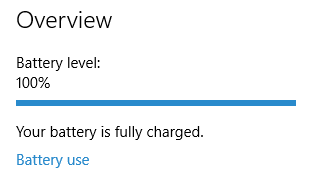
Domyślnie pokazuje nam 24 godziny pracy na baterii, ale aby ocenić, gdzie najwięcej baterii się traci, przełącz się na 1 tydzień wyświetl za pomocą menu rozwijanego u góry ekranu. Teraz zobaczysz zagregowane zużycie baterii przez cały tydzień, co pozwoli Ci dostrzec największego przestępcę. Pod listą rozwijaną powinny znajdować się dodatkowe agregaty zużycia energii. Wyświetlają one, ile baterii zużywają system, wyświetlacz i karty Wi-Fi.
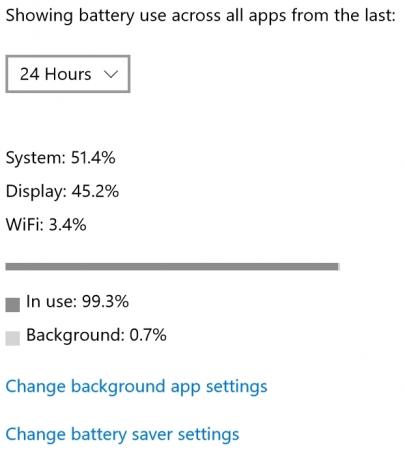
Rozważamy tutaj różnicę w zużyciu baterii. Niektóre aplikacje rozładowują baterię, gdy są używane, co jest irytujące, ale jeśli jest to szczególnie potężne oprogramowanie, może być po prostu na równi z kursem. Inne aplikacje mogą mieć stosunkowo mały nadruk, gdy są używane, ale znacznie rozładowują baterię w tle. Jest to ważne rozróżnienie między pomocnymi a głównymi problemami drenażowymi.
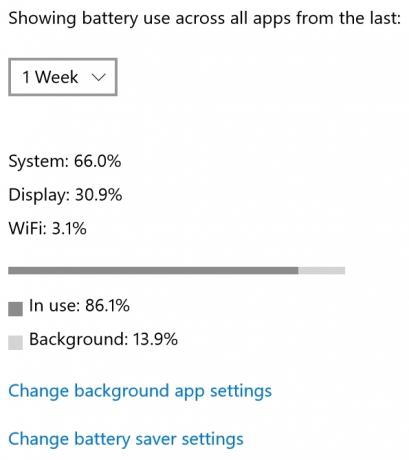
Jeśli zauważysz, że aplikacja ma znacznie wyższy współczynnik „w tle” do „w użyciu”, rozważę zamknięcie aplikacji między użyciem, chyba że naprawdę potrzebujesz powiadomień, aby pojawiały się na żądanie.
Ustawienia aplikacji w tle
Jeśli musisz pozwolić niektórym aplikacjom działać w tle, mogą istnieć inne, których nie chcesz. W obrębie Zużycie baterii menu, znajdziesz opcję Zmień ustawienia aplikacji w tle. Kliknięcie go spowoduje wyświetlenie listy aktualnie zainstalowanych aplikacji, każda z przełącznikiem. Wyłącz przełącznik, a aplikacja nie będzie już otrzymywać danych, wysyłać powiadomień ani aktualizacji z własnej woli.
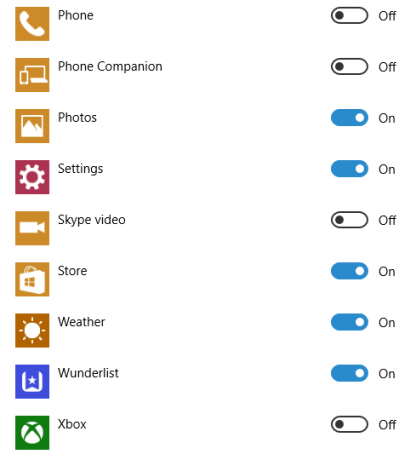
Na przykład domyślna instalacja systemu Windows 10 obejmuje aplikacje takie jak „Groove Music” i aplikację Xbox, z których żadna z nich nie jest dla mnie użyteczna, więc zniknęły. Przejrzyj listę i zobacz, co możesz wyłączyć.
Możesz także uzyskać dostęp do menu ustawień aplikacji w tle za pośrednictwem Ustawienia> Prywatność> Aplikacje w tle.
jednak, aplikacje komputerowe są odporne na zasięg ustawienia aplikacji w tle Przewodnik po ustawieniach systemu Windows 10: jak zrobić wszystko i wszystkoCzy wiesz, jak obchodzić się z aplikacją Ustawienia w systemie Windows 10? Oto wszystko, co musisz wiedzieć. Czytaj więcej . Musisz ręcznie wyłączyć te usługi.
Program oszczędzający baterię
Wprowadzono system Windows 10 Program oszczędzający baterię opcje do naszych systemów. Tryb oszczędzania baterii można automatycznie włączyć po przekroczeniu określonego procentu rozładowania baterii. Po włączeniu Oszczędzanie baterii całkowicie wyłączy wszystkie dane w tle, powiadomienia i aktualizacje, a także obniży jasność ekranu, aby zachować te ostatnie kropelki energii litowo-jonowej. Oto, co ucichnie:
- Aplikacje poczty, osób i kalendarza nie synchronizują się
- niekrytyczne Aktualizacje systemu Windows są blokowane, skanowanie jest nadal wykonywane w poszukiwaniu aktualizacji
- jasność wyświetlacza zmniejszona do 30%
- większość telemetrii jest zablokowana
- Zadania Harmonogramu zadań systemu Windows były uruchamiane tylko w określonych okolicznościach
Jeśli masz aplikację, która absolutnie musi mieć swoje powiadomienia i aktualizacje, pomimo niedługo zmarłego laptopa, możesz dodać aplikacje do listy „zawsze dozwolonych”.
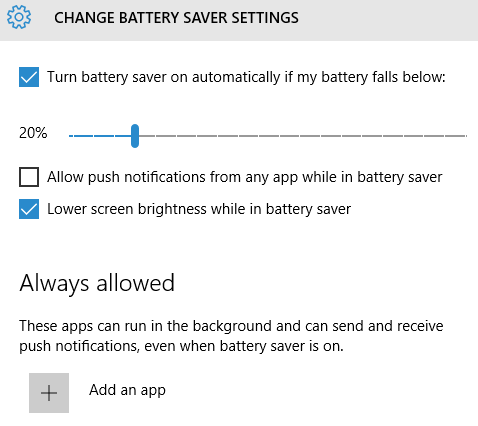
Spływa ze snu
Nie zawsze od razu widać, co kradnie twoją moc. Czasami na nowoczesnych urządzeniach dzieje się tak, gdy myślisz, że twój system jest w dużej mierze zwolniony z zużycia energii, w rozgrzewających sprzężeniach trybu uśpienia. Nawet gdy nasze komputery marzą o elektrycznych owcach, aplikacje mogą się obudzić, włączyć zasilanie, cykl dysku twardego, zaktualizować i więcej, w zależności od ustawień systemu.
InstantGo (Windows 8)
Windows 8 widział wdrożenie Microsoft 7 sposobów na poprawę żywotności baterii w tabletach i laptopach z systemem Windows 8W Windows 8.1 przeniesiono funkcje oszczędzania baterii! W przeciwnym razie są one podobne do opcji widocznych w poprzednich wersjach systemu Windows. Dowiedz się więcej, aby bateria tabletu lub laptopa działała jak najdłużej. Czytaj więcej „InstantGo”, nowa specyfikacja umożliwiająca użytkownikom utrzymanie łączności sieciowej w trybie uśpienia lub gotowości, przy czym można to zrobić dokończ ważne ważne aktualizacje systemu z dnia na dzień lub gdy obudzisz swój system rano, twoje e-maile są gotowe i czekają odpowiedź. Kolejną przydatną funkcją jest stale dostępne połączenie Skype, które może obudzić twój system (i ciebie ze snu!).
Oczywiście wiąże się to z większym zużyciem energii. Utrzymanie połączenia sieciowego przy życiu to jedno, ale chyba że ustawisz program pocztowy na tylko zaktualizuj tuż przed zwykłym czasem budzenia, zsynchronizuje skrzynkę pocztową przez całą noc.
InstantGo jest dostępne tylko w systemie Windows 8.1 i jest następcą „Connected Standby”, ich pierwszej próby zapewnienia użytkownikom „zawsze włączonego” stanu, podobnego do tabletów i smartfonów. Oto blog z kilkoma szczegółami InstantGo, a poniższy obraz rozwiewa niektóre typowe nieporozumienia:
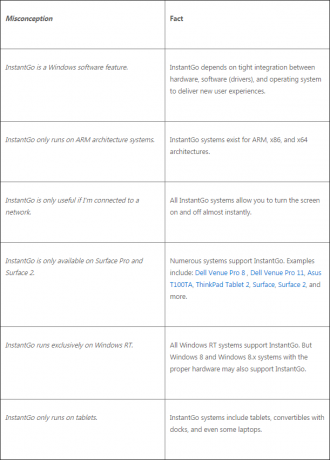
Aby sprawdzić zgodność systemu ze standardem InstantGo, naciśnij Klawisz Windows + R., rodzaj CMDi naciśnij klawisz Enter. Otworzy się okno wiersza polecenia. Następnie wpisz powercfg / a. Naciśnij enter. Spowoduje to zwrócenie listy stanów uśpienia dostępnych w systemie. Jeśli zobaczysz Tryb gotowości (podłączony), Twój system będzie mógł korzystać ze standardu InstantGo. W przeciwnym razie, podobnie jak ja, nie masz szczęścia.
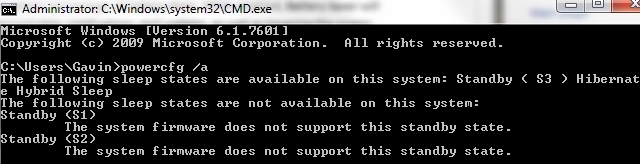
Badanie snu
Oprócz InstantGo firma Microsoft wprowadziła także funkcję Sleep Study, narzędzie pozwalające na przeglądanie szczegółów sesji gotowości i miejsca, w którym bateria rozładowuje się z dnia na dzień. Firma Microsoft, zawsze spostrzegawcza, faktycznie opracowała badanie snu w celu zminimalizowania własnego odcisku baterii, więc nie musisz się martwić skanem zużywającym więcej energii niż cokolwiek innego!
Aby uruchomić badanie snu, naciśnij Klawisz Windows + R. Skróty klawiaturowe Windows 101: The Ultimate GuideSkróty klawiaturowe pozwalają zaoszczędzić wiele godzin. Opanuj uniwersalne skróty klawiaturowe Windows, sztuczki klawiaturowe dla określonych programów i kilka innych wskazówek, które przyspieszą Twoją pracę. Czytaj więcej , rodzaj CMDi naciśnij Wchodzić. Otworzy się okno wiersza polecenia. Teraz, rodzaj powercfg / sleepstudy i naciśnij Enter. Odpowiedź polecenia powinna informować o tym, gdzie wyświetlić sleepstudy-report.html, prawdopodobnie w tym samym katalogu, co wiersz polecenia. Jeśli chcesz użyć innego katalogu, użyj Płyta CD polecenie np. aby wejść do katalogu Program Files, wpisałbym cd c: \ pliki programów.
Dokument HTML do badania snu składa się z kilku łatwych do nawigacji sekcji:
- Informacje o maszynie
- Tabela zużycia baterii.
- Legenda wykresów
- Tabela podsumowań połączonych sesji w trybie gotowości
- Połączona sesja gotowości 1.
- Podsumowanie sesji nr 1
- Top 5 działań na czas trwania
- Szczegółowy podział podskładników
- Połączona sesja gotowości 2
- (Powtórz dla każdej kolejnej sesji).
- Informacje o baterii
Sesję snu definiuje się jako „okres od wyłączenia ekranu do włączenia”. Najbardziej interesuje nas wszystko, co stanowi „intensywną sesję snu”, co oznacza sesje, w tym Windows Update, odtwarzanie muzyki przy wyłączonym ekranie i dużej aktywności sieci, a także wszelkie oznaki słabo działających sterowników urządzeń lub błędów w oprogramowaniu układowym, sterownikach i systemie usługi.
Twój dokument sleepstudy-report.html zawiera wykres Przejściowego przejścia w tryb gotowości. Legenda pod wykresem szczegółowo określa poziom aktywności systemu. Szukamy Czerwony sesje, wskazujące na wysoką aktywność systemu. Po wykryciu głównych drenażu możemy przejść do tabeli Podsumowanie, a następnie przejść do poszczególnych połączonych sesji gotowości.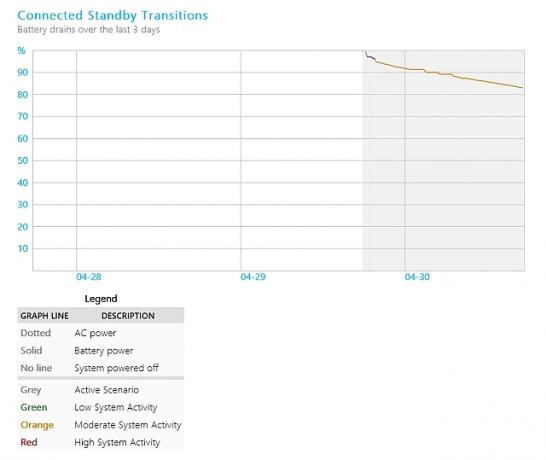
Szczegóły dotyczące sesji rozszerzają się na poprzednich informacjach, ale pozwolą ci zobaczyć najlepszych przestępców pod względem rodzaju, czasu trwania i czasu aktywności. Po odkryciu precyzyjnej funkcji systemowej rozładowującej baterię możesz zacząć rozumieć, jak rozwiązać problem. Pobieżna wyszukiwarka Google powinna natychmiast rzucić nieco światła na Twój problem, ponieważ jest bardziej niż prawdopodobne, że ktoś ma ten sam problem.
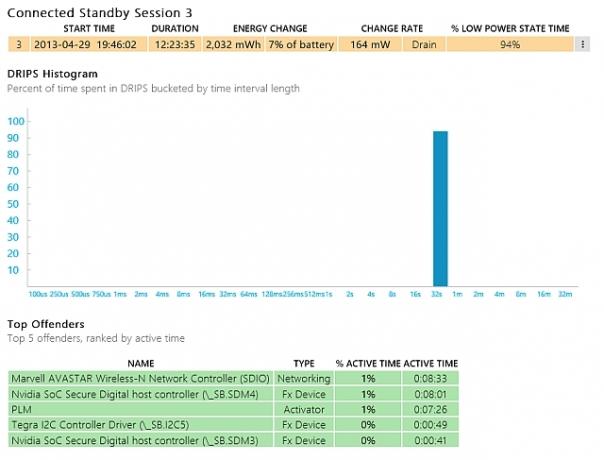
Czy to bateria?
Jeśli nie znajdziesz sprawcy, ale bateria wciąż się wyczerpuje, może to być sama bateria 6 najlepszych narzędzi do analizy stanu baterii laptopaCzy zwracasz uwagę na akumulator laptopa? Oto najlepsze narzędzia, które pozwalają kontrolować żywotność baterii i zdrowie laptopa. Czytaj więcej . Nowoczesne baterie do laptopów i tabletów Technologie akumulatorowe, które zmienią światTechnologia akumulatorów rozwija się wolniej niż inne technologie i jest obecnie długim biegunem namiotu w oszałamiającej liczbie branż. Jaka będzie przyszłość technologii akumulatorowej? Czytaj więcej może trochę walić, ale ostatecznie ulegnie Jak działa bateria i 3 sposoby na jej zniszczenieNowoczesna bateria jest dostępna w tak wielu naszych ulubionych technologiach, że prawie można wybaczyć, że nie spędzasz czasu na poznawaniu ich działania. Czytaj więcej , utrata zdolności i utrzymanie mocy Jak zwiększyć żywotność baterii laptopaLaptop z krótkim czasem pracy baterii jest uciążliwy, zwłaszcza gdy jesteś w drodze i nie ma dostępu do gniazdka elektrycznego. Aby wydłużyć każde ładowanie baterii, dowiedz się o ... Czytaj więcej . Systemy z Windows 8, 8.1 i 10 mogą generować wewnętrzny raport baterii, zawierający szczegółowe informacje o każdej aktualnie zainstalowanej baterii.
Otwórz wiersz polecenia z podwyższonym poziomem uprawnień, klikając prawym przyciskiem myszy ikonę menu Start. Rodzaj raport powercfg / baterii i naciśnij Enter. Skopiuj wynikowy link HTML do przeglądarki, gdzie będziesz mógł teraz przeglądać swój raport. Jak widać poniżej, Pełna pojemność ładowania Czy laptop powinien być cały czas podłączony?Czy lepiej jest trzymać laptopa podłączonego do sieci, czy używać go na zasilaniu bateryjnym? Okazuje się, że odpowiedź nie jest całkiem prosta. Czytaj więcej mojej starzejącej się baterii laptopa spadło o prawie 13 000 mWh i wiem, co zrobię, bateria po prostu nie pozostanie naładowana jak nowa.
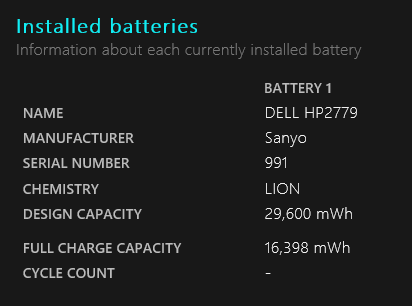
Identyfikacja zakończona
Mamy nadzieję, że wyodrębniłeś konkretne aplikacje powodujące nadmierne zużycie baterii. Korzystając z odłączonego urządzenia mobilnego, nie zapomnij wyłączyć podstawowych rzeczy, takich jak podświetlane klawiatury i niepotrzebne urządzenia USB. Podobnie można ustawić wiele zaplanowanych aktualizacji, aby instalować je tylko wtedy, gdy urządzenie jest podłączone do zasilania źródło lub w razie potrzeby przyciemnij efekty wizualne, a może po prostu wypij trochę soku, gdy jest to potrzebne większość.
Czy masz jakieś wskazówki dotyczące żywotności baterii? Jakie aplikacje zauważyłeś podczas kradzieży baterii? Daj nam znać poniżej!
Kredyt obrazu: Connected Standby Graph i Connected Standby Graph na sesję za pośrednictwem blogs.windows.com
Gavin jest starszym pisarzem dla MUO. Jest także redaktorem i menedżerem SEO dla siostrzanej strony MakeUseOf, Blocks Decoded. Ma licencjat z wyróżnieniem (z wyróżnieniem) z zakresu sztuki cyfrowej zdobyte na wzgórzach Devon, a także ponad dekadę doświadczenia zawodowego w pisaniu. Lubi dużo herbaty.


